あなたは最高のiPhone / iPadファイルマネージャを探していますか?組み込みのiOSファイルマネージャーアプリケーションには、ユーザーが満足できないいくつかの制限があります。信頼できるサードパーティのファイルマネージャーが豊富にあるので、心配する必要はありません。これらの強力なツールは、複数のファイル形式のサポート、フォルダーの作成など、ファイル管理タスクを簡素化するための幅広い機能を提供します。 この記事を読んで、iPhoneとiPadに最適なファイルマネージャーを知ってください。
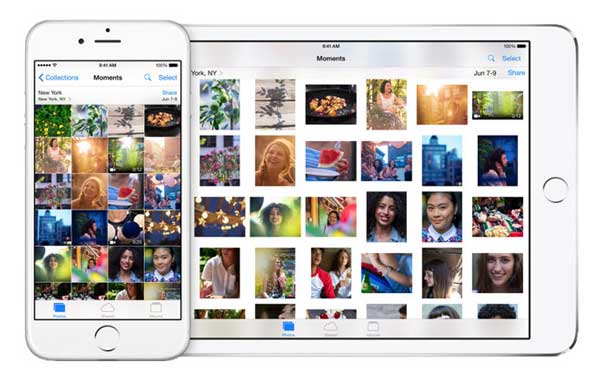
優れたファイルマネージャーは、以下の機能を正しい方法で実行できる必要があります。
また、読んでください。
Android携帯電話とタブレットのためのトップ11ファイルマネージャ/エクスプローラ/ブラウザ
iPhoneミュージックマネージャ:あなたのiPhoneミュージックを転送、追加、整理する
上記の機能を満たす最高のiOSファイルマネージャーアプリケーションを確認しました。見て下さい:
重要なファイルをシャッフルで迷子にしないでください! Coolmuster iOS Assistant(iPhoneデータ移行) を使用すると、 iPhone から Windows や Mac まで、さまざまなデバイス間でデータを簡単に管理および共有できます。必要なのはワンクリックだけです。この信頼性の高いファイルマネージャーでドキュメントを制御することにより、生活をシンプルかつ安全に保ちます。この革新的なツールにより、Wi-Fiやデータ使用量に煩わされる必要がなくなります。
以下は、他のファイルマネージャーとは異なる最先端の 機能 の一部です。
長所
短所
01月コールムスタ iOSアシスタントをコンピュータにインストールして起動します。照明コードを使用して、iPhoneまたはiPadをコンピューターに接続します。Coolmuster iOS アシスタントは、iOS デバイスをコンピュータに接続すると接続を検出します。iDeviceの[信頼]ボタンをタップし、[続行]ボタンを押します。
02月これで、iPhoneまたはiPadのデータを好きなように管理できます。アプリケーションのインターフェイスからわかるように、新しいデータの追加、エクスポート、インポート、削除、さらには既存のデータの編集を行うことができます。

03月iOSデバイスのデータをコンピューターにエクスポートするには、連絡先、メッセージ、メモ、音楽、写真などの好みのデータカテゴリをクリックし、[エクスポート]ボタンをタップしてファイル出力を選択すると、エクスポートプロセスが開始されます。コンピューターからiOSデバイスにデータをインポートするには、好みのデータタイプをクリックし、[インポート]ボタンをクリックして、インポートするファイルを選択します。次に、「OK」ボタンを押すと、インポートプロセスがすぐに開始されます。

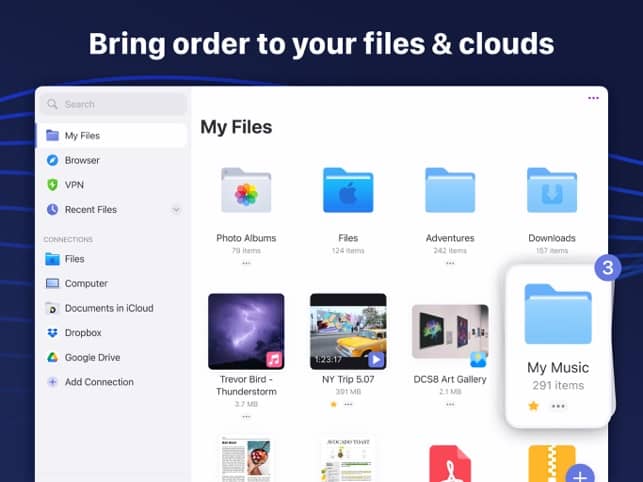
この素晴らしいiOSアプリでファイル編成と管理ゲームをワンランク上のものにする準備をしてください!ツール ドキュメント - ファイルリーダー。ブラウザ は、iPhoneまたはiPadのすべての隅々までファイルを探し、簡単にアクセスできる方法でそれらをアーカイブします。これは利便性だけではありません。また、強化されたセキュリティ機能に加えて、 WebDAVなどのクラウドストレージサービスからのシームレスなデータ転送も利用できます。その強力なファイル認識アルゴリズムのおかげで。
主な機能
長所
短所
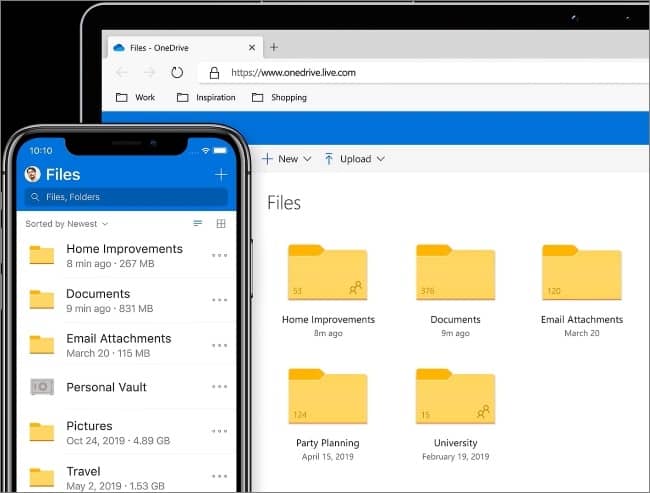
マイクロソフトOneDrive は、データを効果的かつ安全に管理したいユーザーに最適なアプリです。Googleドライブレベルの保護により、情報が安全であることを信頼できます。これは、ファイルを簡単に取得できる方法で保持する信頼性の高いバックアップシステムです。
主な機能
長所
短所
必要な場合:
iPhoneをOneDriveにバックアップする方法を知りたいですか?これは教えてくれます
アンドロイド/サムスンにワンドライブのバックアップを復元する2つの方法
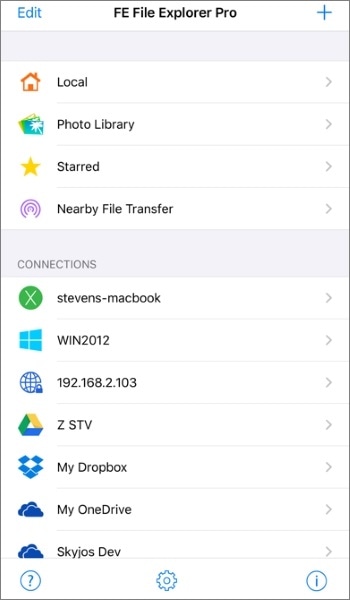
FEファイルエクスプローラー は、クイックコピー、保存、ストリーミングオプションなどの印象的な範囲の機能を提供する強力なデータ管理アプリケーションです。また、FTP、WebDAV、およびSFTPサーバーからのファイルを簡単に検出して、データ転送を高速化します。これに加えて、ユーザーはオーディオや写真などのさまざまなファイル形式でドキュメントを表示する便利さを楽しむことができます。
主な機能
長所
短所

Dropbox アプリケーションを使用してファイル管理作業を合理化します。アクティブなインターネット接続があれば、どこからでもドキュメントやファイルにアクセスできます。このiOSファイルマネージャーアプリケーションを使用すると、アプリケーションに保存されている各ファイルをプレビューし、「共有」メニュー機能を使用して、サポートされているサードパーティアプリケーションを使用して簡単に開くことができます。
主な機能
長所
短所
続きを読む:
iPhoneをグーグルドライブにバックアップする方法は?[ステップバイステップ]
Androidデバイスでドロップボックスを使用する方法に関するヒント?
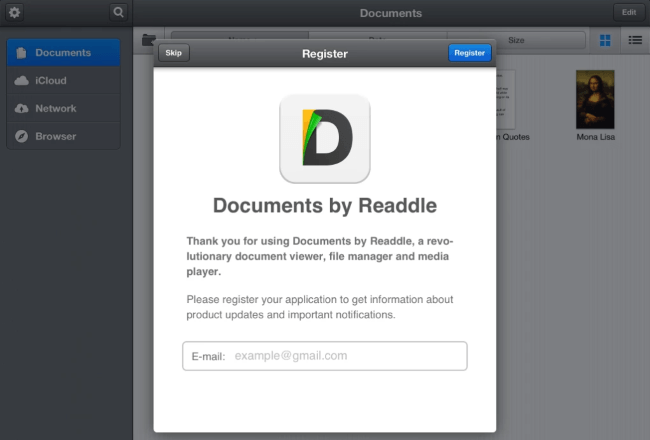
Readdleによるドキュメント は、無料のiPhoneおよびiPadデータ管理機能を使用して、生産性のパワーを指先にもたらすiOS用のファイルマネージャーです。この包括的なファイルマネージャーを使用すると、電子書籍、音楽、ビデオなど、ほぼすべての種類のマルチメディアコンテンツにアクセスできます。Documents by Readdleを使用すると、貴重な情報がすべて安全に保存され、どこにいてもいつでも利用できますのでご安心ください。
主な機能
長所
短所
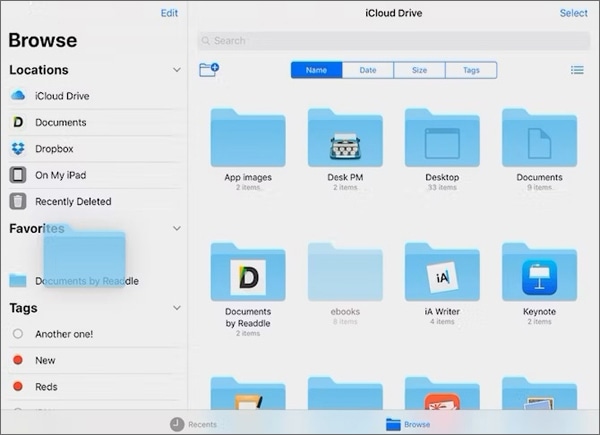
iOS 11以降のAppleのファイルアプリケーションは、iCloudドライブの改良版であり、クラウドストレージを整理および管理するためのワンストップショップとして機能します。MacのFinderに似ていますが、安全な共有などの機能が追加されています。Dropboxなどの他の製品にはないWi-Fi転送やWebダウンロード機能がない場合がありますが、このファイル管理アプリケーションは、その構成と強力なコラボレーションツールに優れているため、複数のクラウドをジャグリングするときに不可欠です。
主な機能
長所
短所
より関連性の高い記事:
iPadからコンピュータに音楽を転送する方法は?見逃せないトップ3の方法
iTunesなしでiPhoneからPCにデータを転送する方法[9つの方法]
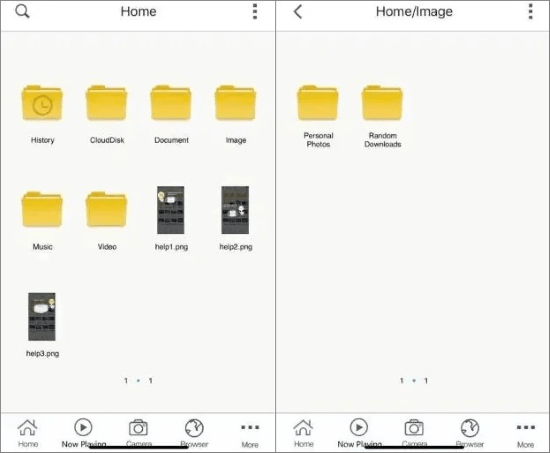
ファイルマスター は、その便利なデータ管理機能のおかげで、iPadやiPhoneでデータを整理するのに最適なツールです。そのフォルダ管理機能と写真のインポート機能は、iPhoneおよびiPadユーザーにとって非常に貴重です。ただし、デバイスを出し入れする場合はわずかな制限があります。利用できるオプションはほとんどありませんが、このツールは、デバイス上のすべてのコンテンツを安全に管理するのに非常に役立ちます。
主な機能
長所
短所
iPhoneまたはiPadでファイルを管理するのは難しい場合がありますが、上記の最高のiPhoneファイルマネージャーアプリケーションを使用してプロセスを簡素化できます。ただし、 Coolmuster iOS Assistant(iPhoneデータ移行) を使用してiPhoneまたはiPadファイルを管理することで、データ管理タスクが簡単で楽しいものになります。
関連記事:
[3つの方法]iPhoneからPCにiBookを転送する方法
[修正済み]フォトアルバムをiPhoneからPCに簡単に転送するにはどうすればよいですか?
iPhoneからMacに音楽を転送する方法は?(トップ4の方法)





